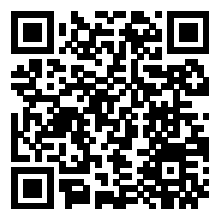传播与设计学院2016年秋季学期辅修课程选课和缴费通知
传播与设计学院2016年秋季学期
辅修课程申请及缴费通知
修读我院辅修课程的同学:
我院定于2016年9月5日至9月7日接受选课申请。时间:上午9点至12点,下午2点至4点,地点:传播与设计学院大楼204。请同学们在规定时间内参照我院全日制本科课表和辅修专业的教学计划规定课程提交纸质选课申请(格式见下页),并按选课学分数缴纳修读费用。缴费标准:115元每学分。网上支付。支付指南见本文档。请注意:先选课再缴费。缴费时间:9月13日至9月19日。请按规定时间选课及缴费,不按时选课和缴费者视为自动放弃。2016学年第一学期(即2016年秋季学期)课程表见学院网站-教学教务-课程安排。
注意: 2015级公关关系学和新闻学辅修课程是插班上课,请按我院本科生课程表选课,所选课程需为两个辅修专业教学计划里的课程,非教学计划里的课程成绩无效。选课的同学在教务系统没有操作权限,缴费后由传播学院把各位同学的选课结果录入系统。
辅修课程从第一周2016年8月29日开始上课。
联系人:李老师 电话:39332330
传播与设计学院
2016年6月17日
附:选课申请格式:
2016-2017学年第一学期 辅修专业 选课申请
|
姓名: |
|
学号: |
|
性别: |
所在学院 (系别): |
|
|
年级: |
|
专业: |
|
联系电话: |
|
|
|
辅修/双专业/双学位修读专业: |
||||||
|
课程名称 |
任课老师 |
课程类别 |
学分 |
跟读班级 |
||
|
|
|
|
|
|
||
|
|
|
|
|
|
||
|
|
|
|
|
|
||
|
|
|
|
|
|
||
|
|
|
|
|
|
||
|
|
|
|
|
|
||
|
|
|
|
|
|
||
|
|
|
|
|
|
||
|
|
|
|
|
|
||
|
|
|
|
|
|
||
|
选课门数: |
|
总学分: |
|
|||
|
缴费金额: |
_____×115=________元 |
|||||
|
学生签名:______________ |
||||||
|
年 月 日 |
||||||
2016学年第一学期传播与设计学院辅修课程
学费缴费指南
各位同学:
从2013年开始,辅修、双专业、双学位的学费缴费在财务系统上进行。请大家在2016年9月5日至9月7日交齐“选课申请表”,表里务必填写清楚修读类别(如辅修)及专业、学分、跟读班级。学院会依据选课表信息录入教务系统选课名单,请完整填写。
请同学们在2016年9月13日(包括)以后登录财务系统缴费,9月19日之前完成缴费。缴费成功,教务系统才会显示选课名单。
教务老师联系人:李老师 电话:39332330
收费平台联系人:李老师 电话:39332330
中山大学收费平台使用指南
第一步:登录中山大学收费平台
进入收费平台(http://pay.sysu.edu.cn/),初次使用收费平台根据学校邮箱必须“领取密码”,或使用学校的NetId进行登录,如果学生没有邮箱或者NetId,也可到各校区的校园卡服务部进行收费平台的密码初始化。输入验证码后,点击“登录”按键进入收费平台的交费界面。请检查地址栏的地址是否为:http://pay.sysu.edu.cn/,如果不是则有可能为假冒网站,请致电(020)84036866转“财务业务”进行的咨询。
第二步:进行交费
(一)注意
1. 交费时如果进行到某一步骤出现异常,刷新不起作用,不要按IE浏览器“返回”键,而应在确定没有交费成功的前提下,重新打开交费页面重新进行网上支付,否则系统会一直报错。
2. 如果重复交费几次提示的错误一样,可能是IE缓存的原因,可以在IE的工具菜单中选择“Internet选项”,点击 “删除cookies” 和 “删除文件”的按钮后刷新页面再重新交费。
3. 如果因上网条件或网络传输等原因造成系统速度缓慢,请考生冷静并耐心等待,尽量不要重复点击支付,如果页面无法显示,可尝试刷新。
(二)操作步骤
1. 成功登录之后,请学生点击右上方“我的账户”。核对个人用户名和学工号,如果尚未填写邮箱,建议学生完善个人邮箱,以便领取密码。
2.学生可在“我的账户”中“业务办理”模块的“查看详情”中进入查看待交费的项目,也可以通过点击菜单栏“业务办理”进入,进入之后页面上方将显示待交费用信息,点击要交纳的费用一行的操作栏“付款”按钮进行支付。
3.在弹出待交费用详细信息页面核实信息,确认为本人信息,点击“付款”按钮。如果学生想修改本次支付金额,则可在“金额”栏进行修改,注意,如果本次交费金额小于应交金额,则该笔费用仍处于欠费状态,必须全部交清才会完成此笔费用的交纳。
一旦点击了“付款”按钮,则系统会自动产生一笔订单。如果学生点击了“付款”按钮但未支付或者支付未成功的,再次点击付款时会得到提示:
这是因为系统对于每笔付款记录都会产生一笔订单,一旦产生了订单且未付款,可以在“我的订单”中的订单中“未付款”订单下看到,此时可以在此页面点击“付款”即可。
4.在弹出的支付页面中再次确认交费信息无误之后,认真查看页面上出现的支付方式相关说明。
5.付款前请再次确认付款总额,若确认信息无误,点击“在线支付”。接下来请按照网上银行支付的步骤进行即可,直至交费成功。
第三步:查看交费状态;
点击收费平台页面导航栏“我的账户”,下方“业务办理”中的“已交费项目”,可以查看本用户已交的费用记录。
由于网络缓冲、银行信息滞后等因素可能造成交费后不能及时在“已交费项目”中显示已交费的相关信息,请学生在一个工作日后再次查询或者查询银行扣费信息。
网上交费相关注意事项
(一)支付安全说明
1.请登录正确网址。不法分子可能会在互联网上建立一个虚假网站,或发送电子邮件,假借有奖促销活动的名义要求您通过邮件发送账号和密码,或是到指定的虚假网站上输入网上账号和密码以此窃取账号信息;
2、不法分子可能以某些银行的名义暗示发生了一个可能威胁您账户的紧急情况,诱使您提供账号和密码,此时请不要点击邮件或虚假网站上的链接,以免您在不知情的情况下安装木马程序或计算机病毒,使网上账号和密码被他人窃取。
(二)考生对银行卡的自我保护
1. 上网环境要安全可靠,建议尽量不要在网吧等公共场所使用;
2. 尽量在不同场合使用有所区别的密码;
3. 牢记密码,如作记录则应妥善保管;
4. 考生要分清不同银行卡和不同密码,不同的密码会有不同的用途与功能,如支付密码、取款密码等,考生不要弄混;
5. 不向他人泄露自己的密码,包括自己的亲朋好友;
6. 在用户登录或网上付费密码输入时,应防止左右可疑的人窥视;
7. 预留密码时不要选用您的身份证、生日、电话、门牌、吉祥、重复或连续等易被他人破译的密码。建议选用既不易被他人猜到,又方便记忆的密码;
8. 发现密码遭到泄露时,请及时更换密码;
9. 不定期更换密码;
10. 注意电脑中是否有键盘记录或远程控制等木马程序,使用病毒实时监控程序和网络防火墙,并注意升级更新。
(三)其他问题
1.网上支付是否一定要用本人的银行卡?
不一定要用本人的,只要开通了网银功能,并且带有“银联”标志的银行卡或信用卡都可以进行网上支付,详情请咨询银行卡所属银行。请注意:部分银行卡收取年费或手续费。
2.哪些银行和银行卡可以办理网上交费?
考生持有的银行卡必须包含在收费平台上该银行支持的地域范围内,并已经开通网上付费功能。查询银行卡支持情况的网址为:http://pay.sysu.edu.cn/Publish/ViewDetail/11
3. 网上交费收取手续费吗?
本次交费免收手续费。